Schritt 1:
Um einen Klassierungstyp zu erstellen, klicken Sie auf Weitere Module und dann auf Referenzen:
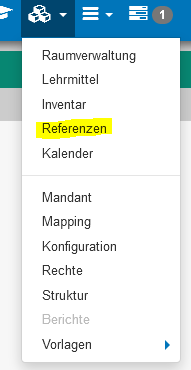
Schritt 2:
Wählen Sie im Dropdown-Feld System aus: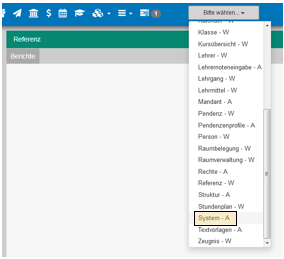
Schritt 3:
Klicken Sie auf der rechten Seite auf Klassierungstyp:
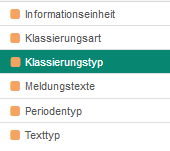
Schritt 4:
Klicken Sie auf das +, um eine neue Klassierungart zu erfassen.

Schritt 5:
Wählen Sie aus, ob die Klassierung im Modul Person oder im Modul Lehrgang angelegt werden soll.
Schritt 6:
Wählen Sie die Klassierungsart ein.
Schritt 7:
Geben Sie eine Bezeichnung ein und speichern Sie danach Ihre Eingabe mit Ctrl+S.

Schritt 8:
Manchmal müssen zu einer Klassierung zusätzliche Felder zur Verfügung stehen. Es kön-nen zusätzlich 6 Felder freigeschaltet werden. Wenn gewünscht können diese Felder auch als Mussfelder gekennzeichnet werden.
Klicken Sie auf den Pfeil, um die weiteren Felder anzuzeigen:
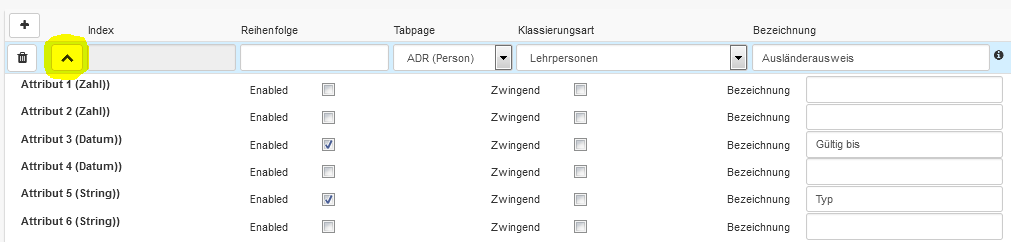
Schritt 9:
Klicken Sie nun an, welches Feld angezeigt werden soll:
Splate 1
Zahl = Zahlenfeld
Datum = Datumsfeld
String = Textfeld
Splate 2
Enabled = Dieses Feld wird zum Klassierungstyp angezeigt
Splate 3
Zwingend = Mussfeld
Schritt 10:
Geben Sie wie im obigen Beispiel eine Bezeichnung für die Felder ein und speichern Sie Ihre Eingabe mit Ctrl+S.
Das obige Beispiel sieht im Modul Person wie folgt aus: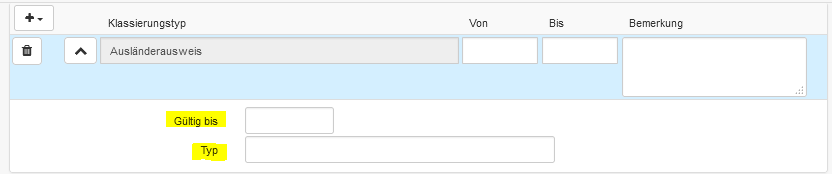
Beispiel:
Sie wollen die Mitarbeitenden, unterteilt in Schulleitung, Lehrpersonen und Verwaltung kennzeichnen.
Schritt 1:
Um eine Klassierungsart zu erstellen, klicken Sie auf Weitere Module und dann auf Referenzen:
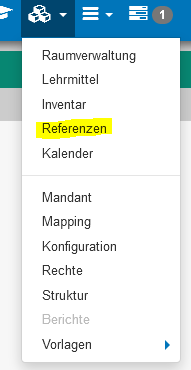
Schritt 2:
Wählen Sie im Dropdown-Feld System aus: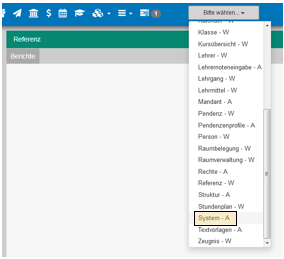
Schritt 3:
Klicken Sie auf der rechten Seite auf Klassierungsart:
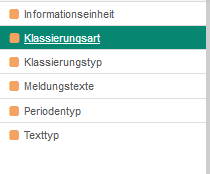
Schritt 4:
Klicken Sie auf das +, um eine neue Klassierungart zu erfassen.

Schritt 5:
Geben Sie eine Bezeichnung ein und speichern danach Ihre Eingabe mit Ctrl+S.
Im Programm Personen haben Sie auch die Möglickeit nach Klassierungen zu suchen.
Sie können die über Klass.-Typ gefundenen Personen nun z. B. für einen Serienbrief- oder Emailversand verwenden.
Ihnen stehen 2 Optionen zur Verfügung, um eine Klassierung zu löschen.
Option 1
Klicken Sie auf den Papierkorb neben der Klassierung und speichern Ihre Eingabe danach mit Ctrl+S:

Option 2
Ergänzen Sie ein Bis-Datum und speichern Ihre Eingabe danach mit Ctrl+S:

Gehen Sie wie folgt vor, um eine Klassierung zu erfassen:
Schritt 1:
Wählen Sie eine Klassierungsart aus (rechts).
Schritt 2:
Klicken Sie auf das + und wählen Sie einen Klassierungstypen aus:
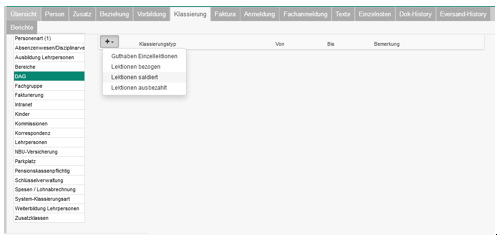
Schritt 3:
Füllen Sie nun die vorhandenen Felder aus und speichern danach Ihre Eingabe mit Ctrl+S:





